티스토리 뷰
Google 스프레드시트의 언어·시간대·표시 언어 변경하는 방법을 알아보겠습니다. Google 스프레드시트 설정에서 언어 또는 표시 언어를 변경하면 스프레드시트 전체에 적용됩니다. 스프레드시트에서 메뉴, 옵션, 기능 설명 등 전체 인터페이스를 한국어로 표시하면 사용 편의성을 높일 수 있습니다.
한국어 사용자는 영어 메뉴를 이해하는데 어려움을 겪을 수 있으므로, 인터페이스를 한국어로 변경하면 스프레드시트를 더욱 쉽고 효율적으로 사용할 수 있습니다.
▌스프레드시트 설정에서 언어와 표시 언어의 기능
- 언어: 스프레드시트에서 기본 통화, 날짜 및 숫자의 형식에 사용됩니다.
- 표시 언어: 스프레드시트의 메뉴, 함수 이름, 오류 메시지 등 사용자 인터페이스(UI)에 표시되는 텍스트의 언어를 설정하는 기능입니다.
《 목 차 》
▣ 언어 및 시간대 변경하기
▣ 표시 언어 변경하기
언어 및 시간대 변경하기
스프레드시트의 언어와 시간대를 변경하면 스프레드시트의 기본 통화, 날짜 및 숫자의 형식이 변경됩니다. 사용자는 자신의 취향에 따라 스프레드시트의 언어를 원하는 언어로 변경할 수 있습니다.
예를 들어, 날짜 형식을 한국, 미국 및 영국을 비교하면 다음과 같습니다.
| 언어 선택 | 대한미국 | 미국 | 영국 |
| 기본 날짜 형식 | 2024. 3. 15 | 3/15/2024 | 15/03/2024 |
- 언어는 함수, 날짜, 통화 등의 서식 세부정보에 영향을 줄 수 있습니다.
- 시간대는 변경한 시간대 기준으로 스프레드시트 내역이 기록되며 이는 모든 시간 관련 기능에 적용됩니다.
① 컴퓨터에서 스프레드시트를 엽니다.
② 파일 > 설정을 클릭합니다.
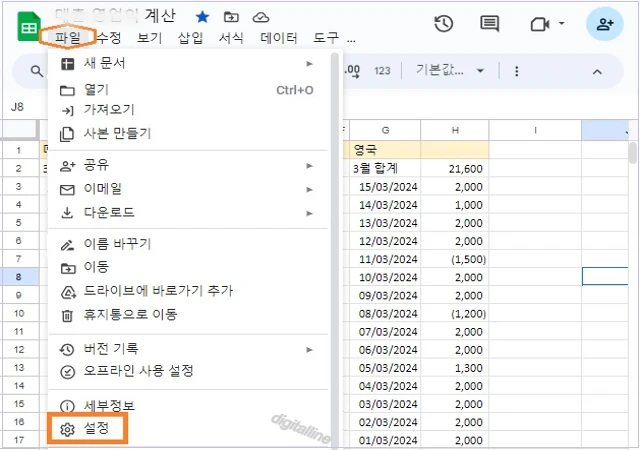
③ '일반' 아래에서 '언어'와 '시간대' 옵션을 클릭하여 설정을 변경합니다.
④ 설정 저장을 클릭합니다.
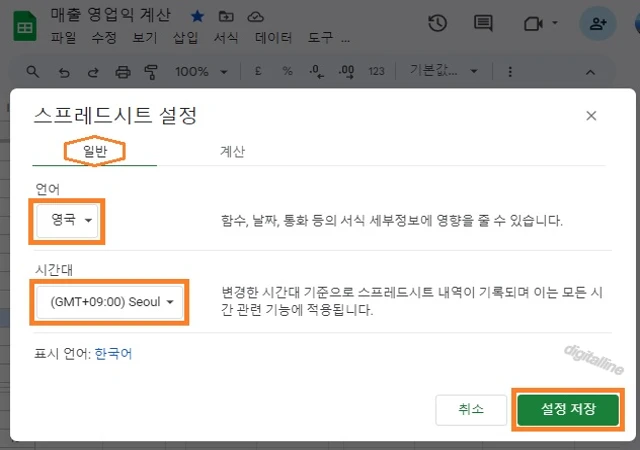
❑ 구글 스프레드시트 설정에서 언어 변경한 예시입니다. 언어를 대한민국과 미국을 선택했을 때, 기본 통화, 날짜 및 숫자의 형식을 비교할 수 있습니다.

표시 언어 변경하기
Google 스프레드시트 표시언어는 스프레드시트의 메뉴, 함수 이름, 오류 메시지 등 사용자 인터페이스(UI)에 표시되는 텍스트의 언어를 설정하는 기능입니다. 기본적으로 Google 계정 설정에서 선택한 언어가 적용되지만, 스프레드시트 설정에서 표시 언어를 변경할 수 있습니다.
① 컴퓨터에서 스프레드시트를 엽니다.
② 파일 > 설정을 클릭합니다.
③ '일반' 아래에서 '표시 언어' 옵션을 클릭하여 설정을 변경합니다.
④ 설정 저장을 클릭합니다.
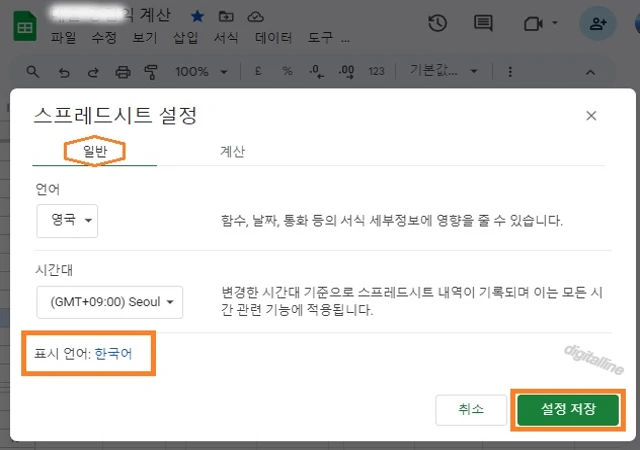
❑ 구글 스프레드시트 설정에서 표시 언어 변경한 예시입니다. 표시 언어를 한국어 또는 영어를 선택했을 때, 스프레드시트의 메뉴 형식을 비교할 수 있습니다.
- 아래 이미지는 표시 언어로 한국어(이미지 왼쪽) 또는 영어(이미지 오른쪽)를 선택한 예시입니다.

지금까지 Google 스프레드시트의 언어·시간대·표시 언어의 기능 및 변경하는 방법을 알아보았습니다.
참고로, 컴퓨터에서 Google 스프레드시트 여는 방법 3가지를 함께 보세요.
- 웹 브라우저에서 접속
- Google 드라이브에서 접속
- Google Workspace 앱 사용
컴퓨터에서 Google 스프레드시트 열기_방법 3가지
컴퓨터에서 Google 스프레드시트 여는(액세스) 방법을 소개합니다. 컴퓨터에서 Google 스프레드시트에 액세스하는 방법은 크게 세 가지가 있습니다. 컴퓨터에서 Google 스프레드시트에 접속하는 방
digitalline.tistory.com
게시글 마치며:
다른 언어 사용자와 스프레드시트를 공유하고 협업할 때 서로의 언어 설정에 맞춰 표시하여 편리하게 작업할 수 있도록 합니다. 예를 들어, 한국어 사용자와 영어 사용자가 동일한 스프레드시트를 작업할 때, 각자의 언어 설정에 맞춰 날짜, 숫자, 함수 등을 표시하여 오류를 방지하고 협업 효율성을 높일 수 있습니다.
《 스프레드시트 관련 글 더보기 》
스프레드시트에서 행 높이·열 너비 자동 조절하기: 데이터에 맞추기
Google 스프레드시트에서 행 높이, 열 너비 자동 조절 기능은 수동으로 조정할 필요가 없어 시간을 절약하고 일관성 있는 서식을 유지할 수 있는 유용한 기능입니다. 특정 조건에 맞춰 행/열 크기
digitalline.tistory.com
'iT insight > 스프레드시트' 카테고리의 다른 글
| Google 스프레드시트, 셀 안에 이미지(사진) 삽입·삭제하기_안드로이드 (0) | 2024.03.18 |
|---|---|
| Google 스프레드시트에서 셀 내에 이미지 삽입하기_컴퓨터 (1) | 2024.03.17 |
| 스프레드시트에서 행 높이·열 너비 자동 조절하기: 데이터에 맞추기 (0) | 2024.03.14 |
| 스프레드시트 데이터 정리: 행·열 그룹화 또는 그룹 해제하기 (0) | 2024.03.13 |
| 스프레드시트에서 행 또는 열 고정하거나 고정 취소하기 (0) | 2024.03.12 |

